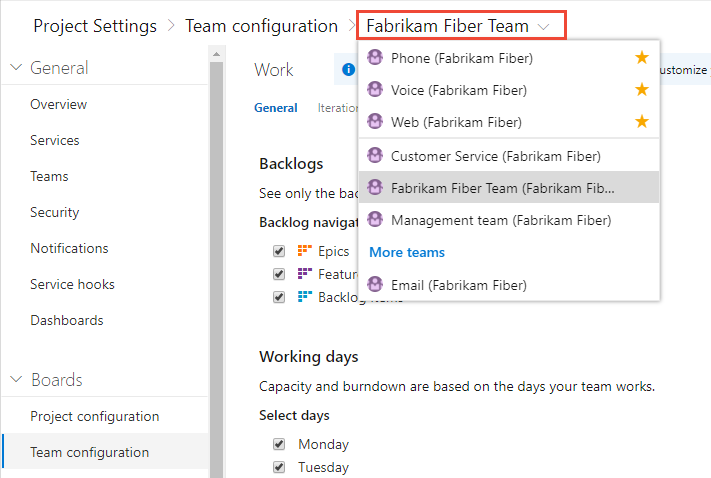Przełączanie projektu, repozytorium, zespołu
Azure DevOps Services | Azure DevOps Server 2022 — Azure DevOps Server 2019
Kilka funkcji zależy od wybranego projektu, repozytorium lub zespołu. Na przykład pulpity nawigacyjne, listy prac i widoki tablic zmienią się w zależności od wybranego projektu i zespołu.
Ponadto podczas dodawania elementu roboczego system odwołuje się do domyślnego obszaru i ścieżek iteracji zdefiniowanych dla kontekstu zespołu. Elementy robocze dodawane z pulpitu nawigacyjnego zespołu (nowy widżet elementu roboczego) i strony zapytań są przypisywane do domyślnej iteracji zespołu. Elementy robocze dodawane z listy prac zespołu lub tablicy są przypisywane do domyślnej iteracji listy prac zespołu. Aby uzyskać więcej informacji, zobacz About teams and Agile tools (Informacje o zespołach i narzędziach Agile).
Wymagania wstępne
- Należy dodać go do projektu jako członek Współautorzy lub grupy zabezpieczeń administratora. Aby dodać, dodaj użytkowników do projektu lub zespołu.
Uwaga
Jeśli dla organizacji jest włączona funkcja Ogranicz widoczność użytkownika i współpracę z określonymi projektami w wersji zapoznawczej, użytkownicy dodani do grupy Użytkownicy o zakresie projektu nie będą mogli uzyskiwać dostępu do projektów, do których nie zostały dodane. Aby uzyskać więcej informacji, w tym ważne objaśnienia związane z zabezpieczeniami, zobacz Zarządzanie organizacją, ograniczanie widoczności użytkowników dla projektów i nie tylko.
Wyświetlanie i otwieranie projektu
Na stronie Projekty możesz szybko przejść do projektu, do którego masz uprawnienia do wyświetlania.
 Wybierz logo usługi Azure DevOps, aby otworzyć projekty.
Wybierz logo usługi Azure DevOps, aby otworzyć projekty.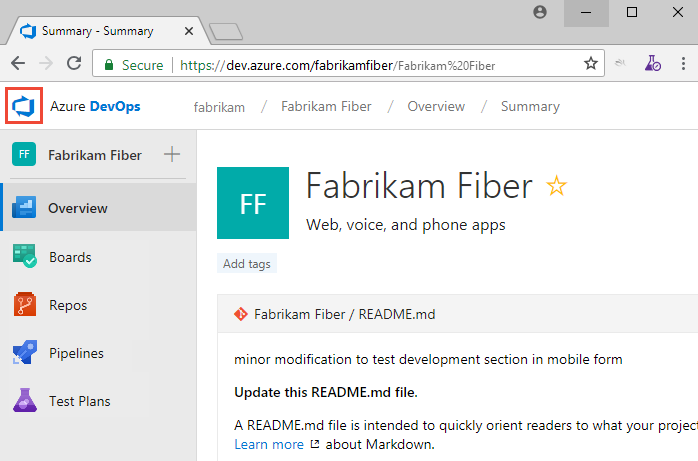
Wyświetlane są ostatnio wyświetlane projekty, a następnie lista wszystkich projektów w kolejności alfabetycznej.
Umieść kursor na kropkach i możesz otworzyć usługę zainteresowania tego projektu.
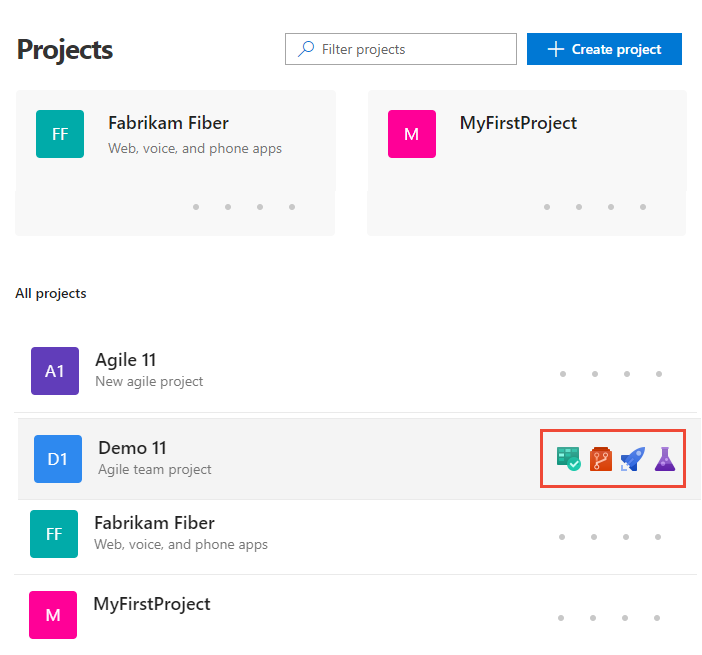
Listę projektów i zespołów można filtrować przy użyciu pola wyszukiwania Filtruj projekty . Wystarczy wpisać słowo kluczowe zawarte w nazwie projektu lub zespołu. W tym miejscu wpiszemy nazwę Fabrikam , aby znaleźć wszystkie projekty lub zespoły z nazwą firmy Fabrikam .

Wybierz pozycję Utwórz projekt , aby dodać projekt. Musisz być administratorem konta lub członkiem grupy Administratorzy Kolekcji Projektów, aby dodać projekt.
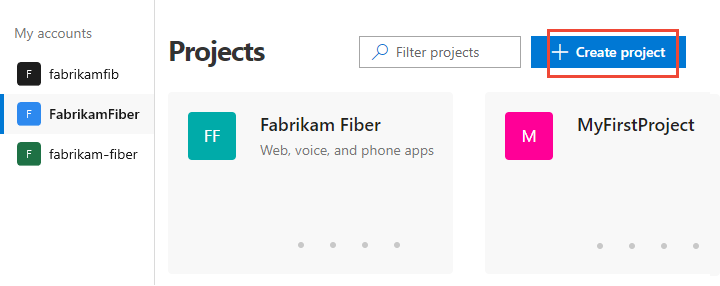
Wyświetlanie i otwieranie repozytorium
Wybierz pozycję Pliki repozytoriów>.
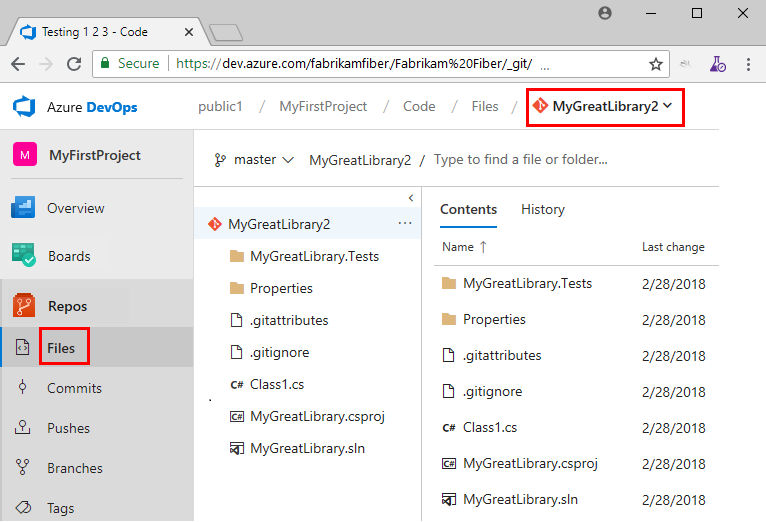
Wybierz interesujące repozytorium z selektora repozytorium.
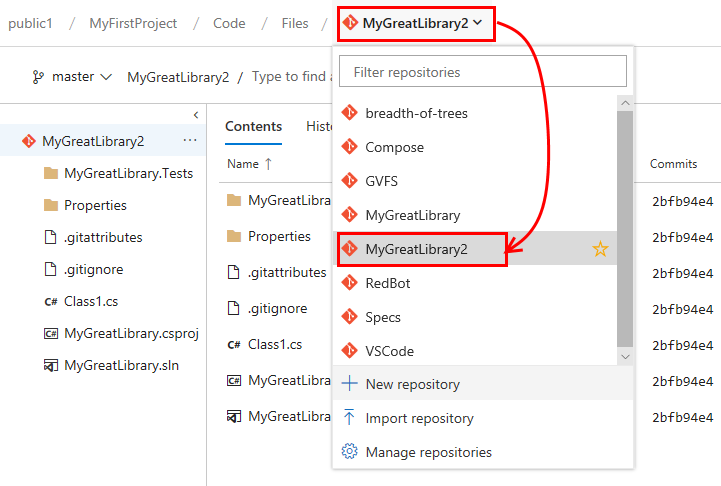
Przełączanie do innego zespołu
Na stronie użytkownika w obszarze Tablice, Repozytoria, Potoki lub Plany testów nie można przełączyć się do innego zespołu. Możesz wybrać tylko artefakty zespołu.
Na stronie konfiguracji>>ustawieńprojektu wybierz zespół z listy stron nadrzędnych selektora zespołu.